图解Win7局域网无法ping通本机问题
发布时间:2017-06-01 12:08
相关话题
对于window7系统,很多朋友会发现:默认下是不允许被ping的,其实都系统自带的防护墙所阻止了,新建一个策略就可以实现被ping通。下面是小编跟大家分享的是图解Win7局域网无法ping通本机问题,欢迎大家来阅读学习~
图解Win7局域网无法ping通本机问题
方法/步骤
1打开控制面板,点击“Windows防火墙”,如下图所示:

2在弹出的Windows防火墙窗口中,点击左侧的“高级设置”,如下图所示:

3选择左侧的“入站规则”后,点击右侧的“新建规则...”,如下图所示:

4“规则类型”中选择“自定义(C)”,然后点击“下一步”,如下图所示:
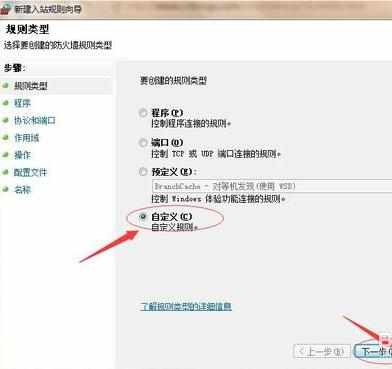
5“协议和端口”中,选择协议类型为“ICMPv4”,然后点击“下一步”,如下图所示:
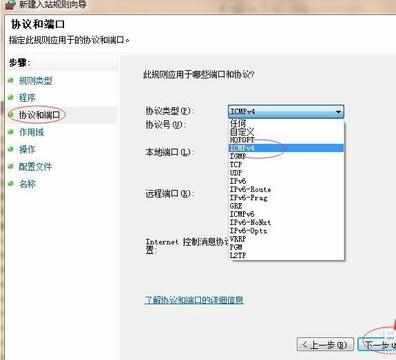
6点击“下一步”,如下图所示:
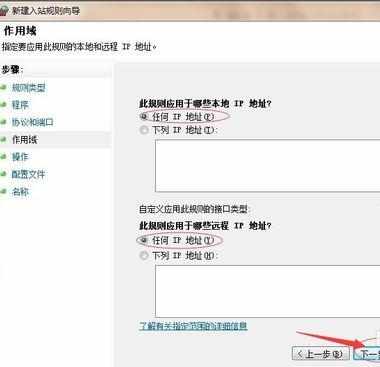
7点击“下一步”,如下图所示:
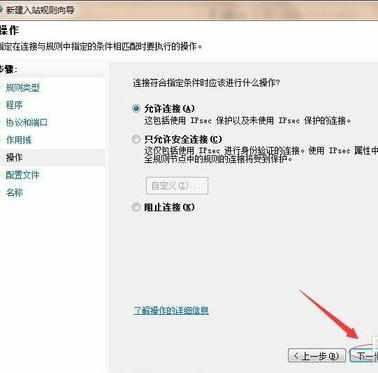
8点击“下一步”,如下图所示:
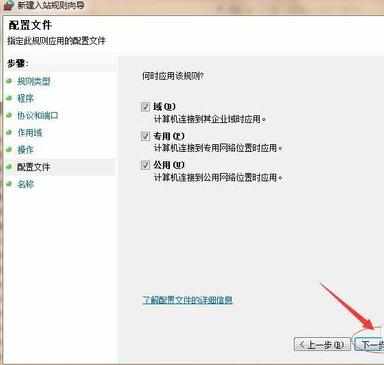
9输入名称Allow Ping,然后点击“完成”即可,如下图所示:
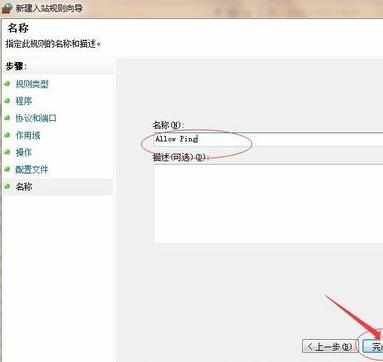
10打开cmd,然后ping本机IP地址,可以成功ping通了,如下图所示:


图解Win7局域网无法ping通本机问题的评论条评论